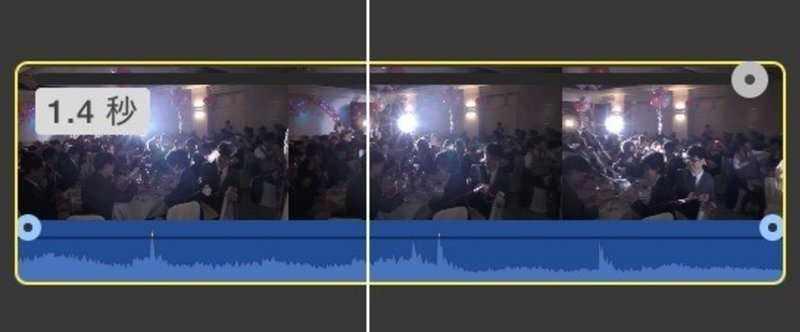
看護師が撮って出しエンドロール〜私が業者になった日〜
「キスシーン上手く撮れてるよ−!」
作業場に着くなり従兄弟が楽しそうに声を上げた。従兄弟が意外と頑張ってくれていて良さそうなシーンのピックアップが終わっていた。ここに口出し始めたら時間がいくらあっても足りない。こいつが良いと思ったシーンなんだからそのシーンを使ってやっていこう。私はピックアップされなかったシーンには目もくれず編集作業を始めた。
ここで私が唯一持っている武器スローモーションを使って悩む間もなくどんどん編集していく。
選択した動画の上で右クリック(正確にはMacなので右クリックでは無く二点クリック?になるのか。)をするとコンテキストメニューが開かれる。

画像でかいな(笑)そしてこの速度エディタを表示を選択すると
動画の上部にこのようなバーと丸が表示される。この丸をクリックしたまま右方向に動かすと同じ動画内容で時間が延長される、すなわちスローモーションになるということだ。スローになった動画の中央には

このような亀のマークが現れる。ちなみに動画を早く動かすことも出来る野だがその時は

このようなウサギのマークが現れる。倍速動画はなんとなくコミカルな雰囲気が出るので結婚式のムービーとしてはいまいちだが、これも結構使えそうだ。
うさぎとかめ。絵本でこの話を初めて聞いた時、絵の中ではゴールがかなり遠くに描かれていたので「こんなの亀がゴールするのに何日もかかっちゃうな。」子供の頃の私はそう思った。うさぎが昼寝したせいで亀が先にゴールした時、「うさぎ何日寝てたんだろー!?」って思ったことを思い出す。嘘だ。そんな賢い子供では無かった。うさぎとかめでなんとか変なこと一つ言おうと思って振り絞って書いた無駄話である。
とにかくチョイスした動画全てに亀のマークが現れるというくらいにスローモーションを多用して動画の編集を進めた。「全部スローモーションってやりすぎだろ」って思う方もいるだろう。ただ、この亀のマークのスローモーション(ラッパのマークの正露丸みたいになってしまった事を心より謝罪いたします。)はそのスローモーション具合を任意でかなり細かく設定できる。ちょっとスローとかほとんど動かないくらいスローとか色んな雰囲気を作ることが出来る。動画をいくつかに分割して徐々にスロー度合いを強くしていくことで、一つの動画が徐々にゆっくりになっていく感じとかを作ることが出来る。

こんな感じの一つの動画を分割したいところでクリックすると

こんな風に白いラインが動画中に入る。そこで右クリックしてコンテキストメニューを開くと

画像でかいな(笑)クリップを分割という項目があるのでそれを選択する。すると

このように動画が分割される。この二つの動画の上部にあるバーを左の動画は少しだけ、右の動画は大きく右に動かすことで一つのつながった動画が途中でスロー度合いが変わっていくような効果を出すことが出来る。
これらのテクニックを使うことで撮影技術が未熟で手ぶれがあったり、良いシーンが撮れて無くて尺が足りないなどと言う制作者のダメっぷりを隠すことが出来る。ひたすらこの作業を続け、何かイベントが始まったら会場に戻り撮影を再開する。本当にご飯を食べる暇も無かった。妹の結婚式が行われている傍ら、ディナーを食べることも出来ずに作業場で黙々と亀のマークを出す作業。もう、私は業者だ。兄では無い。妹のために業者となったのだ。
おにぎりくいてーな。私はそんなことを呟きながら作業に没頭した。
この記事が気に入ったらサポートをしてみませんか?

